5、按下快捷键Ctrl+Shift+I反选选区,再按下Ctrl+H快捷键隐藏选区,以便于更好地观察图像的变化。单击调整面板中的“创建新的填充或调整图层”按钮,创建曲线调整图层,将曲线略向上调整,磨皮完成,人物的皮肤变得光滑细腻:

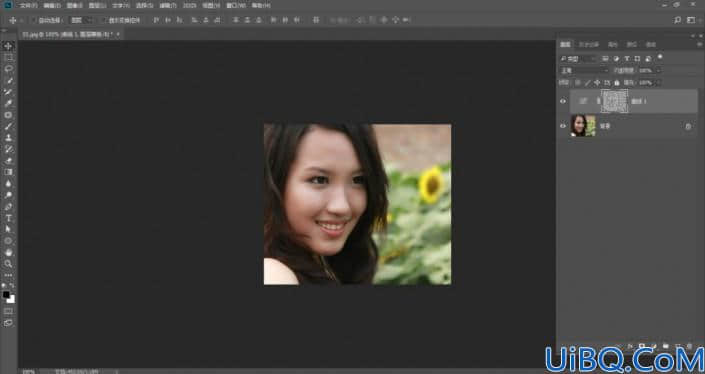
6、下面再来提亮一下人物的肤色,对面部小的瑕疵进行修复。按下快捷键Ctrl+Shift+Alt+E盖印图层,将图像合并到一个新的图层中,设置混合模式为滤色,不透明度为33%,单击图层面板底部的“添加图层蒙版”按钮,添加图层蒙版,使用渐变工具在蒙版中填充线性渐变,将背景区域隐藏:
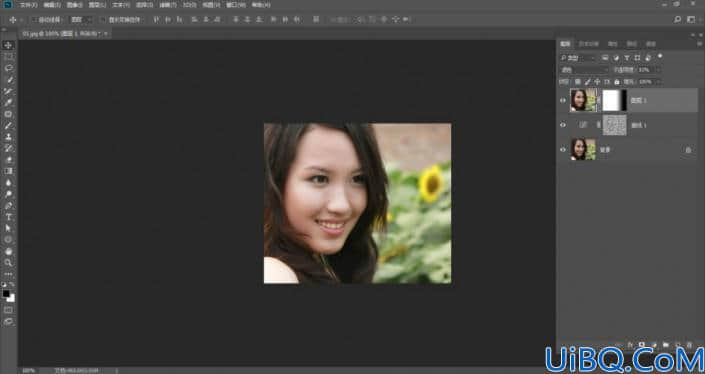








 加载中,请稍侯......
加载中,请稍侯......
精彩评论